
|
システムトレイの「GW-US54SGユーティリティ」アイコンをダブルクリックします。
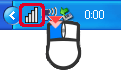
|
|
|
▼
「ワイヤレスネットワーク接続のプロパティ」が表示される場合があります。(Windows XPのとき) |
|
 |
「ワイヤレスネットワーク接続のプロパティ」が表示されたときは...
(1) 「ワイヤレスネットワーク」をクリックします。
(2) 「Windowsでワイヤレスネットワークの設定を構成する」をオフにします。
(3) [OK]をクリックします。
(4) 再度、システムトレイの「GW-US54SGユーティリティ」アイコンをダブルクリックします。
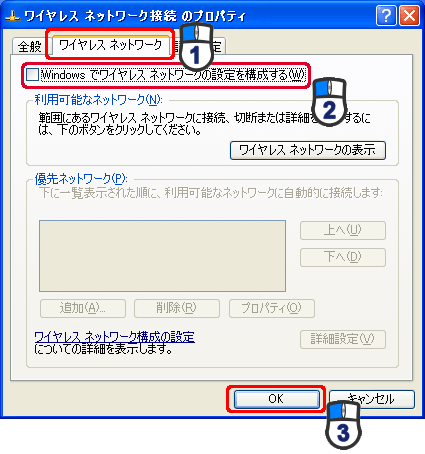
▼
「GW-US54SGユーティリティ」が起動します。
|
 |
(1) [サイトサーベイ]をクリックします。
(2) 「planexuser」を選びます。
(3) [接続]をクリックします。
??? ※[サイトサーベイ]をクリックすると、ネットワークを検索する際に一度すべての通信が遮断されます。
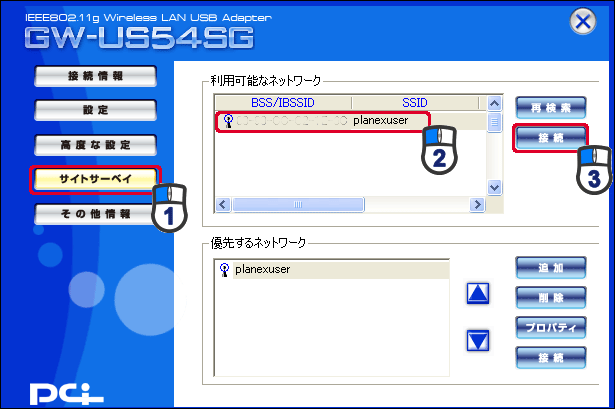
▼
「接続<SSID> 」が表示されます。
|
 |
(1) 「SSID」に接続する無線LANアクセスポイントのSSIDの表示を確認します。
(2) 「WPA-PSK-TKIP」のチェックをオンにします。
(3) [設定]をクリックします。
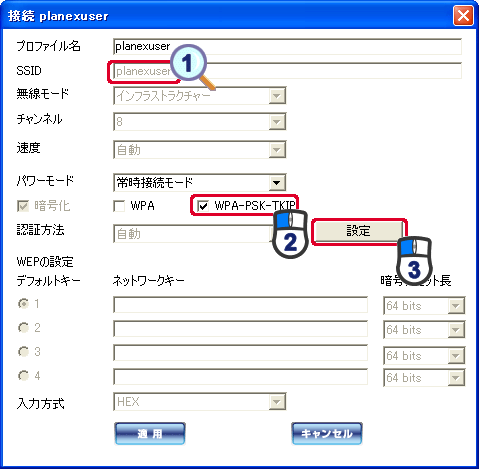
▼
「WPA PSKの設定」が表示されます。
|
 |
(1) 入力ボックスに、「1223334444」を入力します。
(2) [適用]をクリックします。
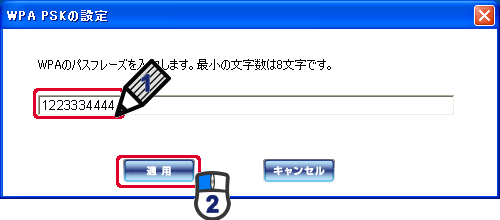
▼
「接続<SSID>」 に戻ります。
|
 |
[適用]をクリックします。
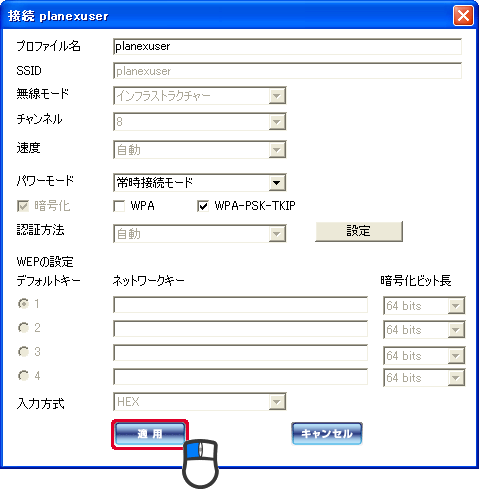
▼
「接続情報」が表示されます。
|
 |
以上で設定が完了です。
右上部の閉じるボタンをクリックし、ユーティリティを閉じます。
 |


インターネットに接続できないときは ...
● 無線LANの設定はあっていますか?
無線LANセキュリティ設定の内容は、通信する無線LAN機器同士で同じでなければいけません。次のことを確認してください。
・ SSIDは同じですか?
・ セキュリティ方式(WEP/WPAなど)は同じですか?
・ 暗号化方式、パスフレーズは無線LANアクセスポイントと同じですか?(WPAを設定したとき)
● ネットワーク設定はあっていますか?
TCP/IP設定は、接続するネットワークに合わせて設定する必要があります。
通信先の機器(無線LANアクセスポイントや無線LAN端末)の設定を確認してから、コンピュータのネットワーク設定を確認してください。
ネットワーク設定については、「 ■ ネットワークあれこれ 」を参照してください。
|
|
 |
|
![]()
